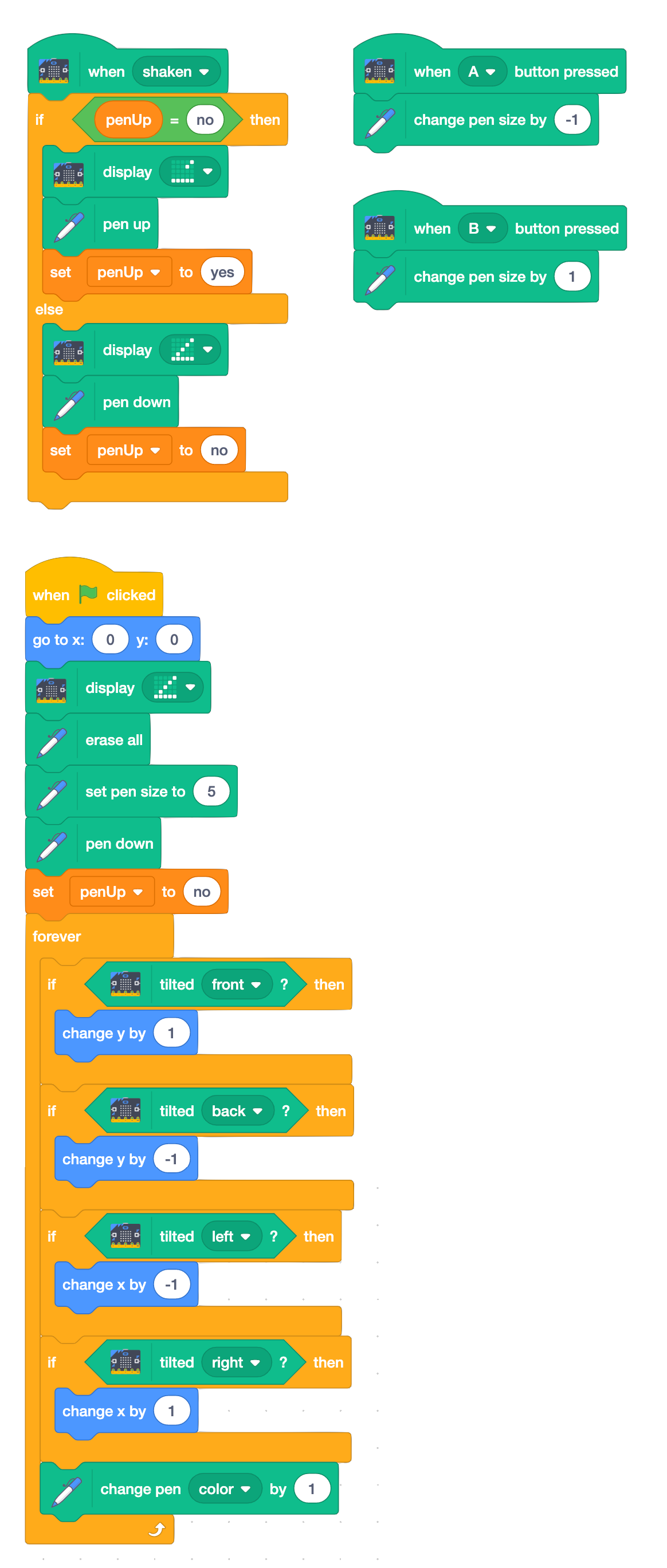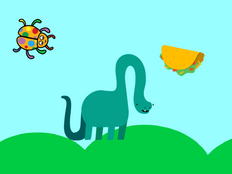Étape 1 : Fais-le
Qu'est-ce que c'est ?
Utilise ton micro:bit pour contrôler un programme de dessin Scratch.
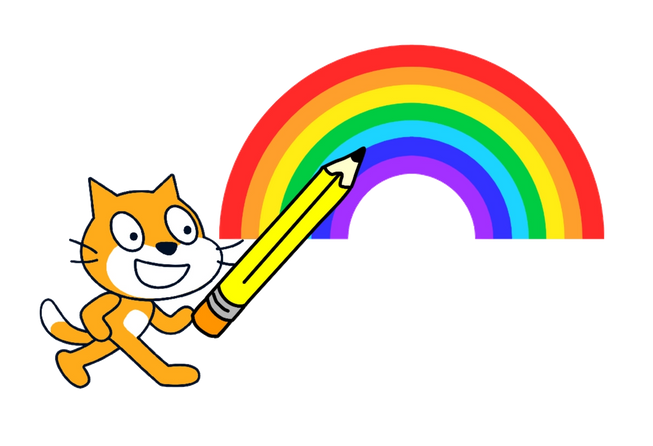
Comment ça marche
- Ce programme utilise l'accélérateur du micro:bit pour guider le sprite du crayon autour de l'écran, traçant une ligne au fur et à mesure de son déplacement.
- Le fait d'incliner le micro:bit vers la gauche ou la droite permet au stylo de se déplacer vers la gauche ou la droite dans l'axe des X, à travers l'écran.
- L'inclinaison du micro:bit vers l'avant et vers l'arrière fait avancer le stylo vers le haut et vers le bas, dans l'axe des Y.
- Si vous l'inclinez en diagonale, vous obtenez des lignes diagonales.
- Vous pouvez contrôler l'épaisseur des lignes du stylo avec les boutons d'entrée A et B du micro:bit.
- Secouez-le pour utiliser l'accéléromètre du micro:bit pour lever et abaisser le stylo, afin que vous puissiez vous déplacer sans faire de trace.
- Le programme surveille le statut du stylo (qu'il soit levé ou abaissé) en utilisant une variable appelée penUp. Il montre différentes icônes sur l'écran de sortie du micro:bit pour savoir si le stylo est abaissé ou levé.
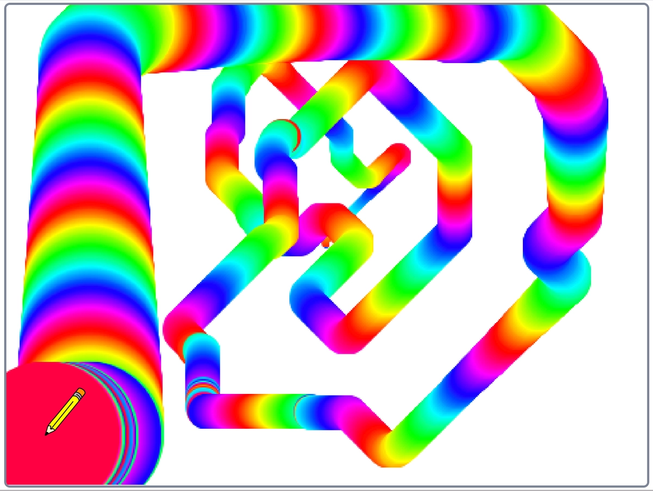
Ce dont vous aurez besoin
- micro:bit
- Ordinateur adapté avec lien Scratch installé. Voir https://scratch.mit.edu/microbit pour plus de détails sur la mise en marche de Scratch avec micro:bit
- coupleur de piles optionnel
Étape 2 : Programme-le
Étape 3 : Améliore-le
- Ajouter un moyen de contrôler quand la couleur change.
- Modifiez le programme pour que secouer ou « sauter » le micro:bit efface l'écran.
- Montrer l'épaisseur du stylet sur l'écran du micro:bit.
This content is published under a Creative Commons Attribution-ShareAlike 4.0 International (CC BY-SA 4.0) licence.